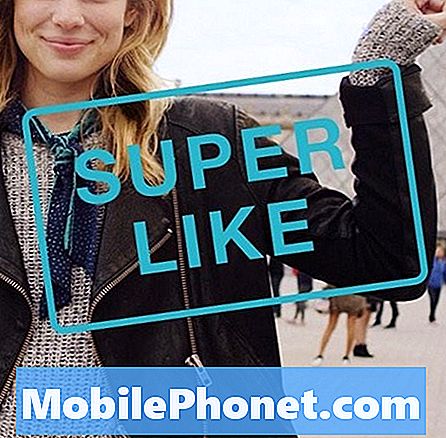Moto G7 Power هو نموذج هاتف ذكي يعمل بنظام Android وميزانيته وتتمثل ميزته الرئيسية في عمر البطارية الطويل. يعد هذا اختيارًا جيدًا للمستهلكين الذين لا يريدون القلق بشأن عمر بطارية أجهزتهم المحمولة لأنه يستخدم حزمة بطارية 5000 مللي أمبير في الساعة. على الرغم من أن هذا جهاز ذو أداء قوي ، إلا أن هناك حالات يمكن أن تحدث فيها بعض المشكلات. في هذه الدفعة الأخيرة من سلسلة تحرّي الخلل وإصلاحه ، سنقوم بمعالجة مشكلة شبكة الهاتف المحمول Moto G7 Power غير المتوفرة.
كيفية إصلاح مشكلة شبكة الهاتف المحمول Moto G7 Power غير المتوفرة
قبل القيام بأي من خطوات استكشاف الأخطاء وإصلاحها الموصى بها المدرجة أدناه ، يجب أولاً التأكد من تشغيل هاتفك بأحدث إصدار من البرنامج. إذا كان هناك تحديث متاح ، فيجب عليك تنزيله وتثبيته. من المهم أن تتحقق من تحديثات البرامج المتعلقة بمشغل شبكة الجوال لأن هذا عادةً ما يعالج أخطاء الاتصال المتعلقة بالمشغل.
تحقق من أن منطقتك بها إشارة شبكة جيدة
أحد الأسباب الرئيسية لهذه المشكلة هو ضعف الهاتف وعدم استقباله من شركة الاتصالات. إذا كنت في منطقة لا يوجد بها استقبال ، فعادة ما يحصل هاتفك على خطأ في شبكة الهاتف المحمول غير متوفر. للتحقق مما إذا كانت هذه مشكلة متعلقة بالتغطية ، يمكنك التحقق مما إذا كان هاتفك يحصل على إشارة قوية. يجب عليك أيضًا التحقق مما إذا كانت الأجهزة الأخرى الموجودة ضمن نفس الشبكة تعاني أيضًا من نفس المشكلة في المنطقة المجاورة لك مباشرةً لإزالة احتمال حدوث المشكلة بسبب انقطاع الشبكة. في حالة انقطاع التيار ، يجب عليك الاتصال بمشغل شبكة الجوال بخصوص هذا الأمر.
قم بإجراء إعادة ضبط بسيطة
عادةً ما يقوم هاتفك بتخزين البيانات المؤقتة التي يتم استخدامها باستمرار لتحسين أدائه. عندما تتلف هذه البيانات يمكن أن تسبب هذه المشكلة. لإصلاح ذلك ، ستحتاج إلى إعادة تشغيل الهاتف الذي يجب أن يزيل أي بيانات مؤقتة تالفة في الجهاز. سيؤدي هذا أيضًا إلى إعادة تعيين اتصال الهاتف بالشبكة وهو أمر مفيد في هذه الحالة.
- اضغط مع الاستمرار على زر التشغيل لمدة 10 ثوانٍ تقريبًا ، حتى تصبح الشاشة مظلمة.
- انتظر حتى تتم إعادة تشغيل الجهاز.
تحقق مما إذا كانت شبكة الهاتف المحمول Moto G7 Power غير متوفرة.
تحقق من بطاقة SIM الخاصة بك
هناك احتمال أن تكون المشكلة ناتجة عن مشكلة في بطاقة SIM. إذا كانت هذه مشكلة متعلقة ببطاقة SIM ، فيمكنك إصلاح ذلك عن طريق إيقاف تشغيل الهاتف وإزالة بطاقة SIM. انتظر لبضع دقائق قبل إعادة إدخال بطاقة SIM ثم قم بتشغيل الهاتف. تحقق مما إذا كانت المشكلة لا تزال تحدث.
يجب عليك أيضًا محاولة استخدام بطاقة SIM مختلفة في هاتفك للتخلص من احتمال حدوث المشكلة بسبب بطاقة SIM معيبة.
تحقق من حالة التجوال للهاتف
ستحتاج إلى التأكد من أن حالة التجوال للهاتف مغلقة إذا كنت في بلدك. ينطبق هذا على المسافرين الذين عادوا لتوهم من بلد مختلف ولا يزال لديهم حالة التجوال للجهاز مفعلة.
- اسحب لأعلى على الشاشة الرئيسية لعرض تطبيقاتك ، ثم انقر فوق الإعدادات.
- انقر فوق الشبكة والإنترنت> شبكة الهاتف المحمول.
- اضغط على المفتاح بجوار التجوال لإيقاف تجوال البيانات
تحقق مما إذا كانت شبكة الهاتف المحمول Moto G7 Power غير متوفرة.
تأكد من إيقاف تشغيل وضع الطائرة
وضع الطائرة هو إعداد يتم تشغيله عادةً عندما تكون في طائرة لأنه يمنع جهازك من التداخل مع معدات الطائرة. عند تنشيط هذا الإعداد ، لن يتلقى هاتفك أي إشارة للهاتف المحمول ، لذا من الأفضل التأكد من إيقاف تشغيله.
- اسحب لأعلى على الشاشة الرئيسية لعرض تطبيقاتك ، ثم انقر فوق الإعدادات.
- انقر فوق الشبكة والإنترنت> متقدم.
- اضغط على المفتاح بجوار وضع الطائرة لتشغيله أو إيقافه.
تحقق مما إذا كانت شبكة الهاتف المحمول Moto G7 Power غير متوفرة.
أعد ضبط إعدادات شبكة الهاتف
عادةً ما تمنع إعدادات الشبكة الخاطئة على هاتفك من الاتصال بالشبكة. للتأكد من أن هاتفك يستخدم إعدادات الشبكة الصحيحة ، يجب أن تحاول إعادة تعيين ذلك.
لاحظ أنه سيتم تطبيق ما يلي عند إجراء إعادة التعيين.
- يتم حذف شبكات Wi-Fi المخزنة.
- يتم حذف الاتصالات المقيدة المخزنة.
- يتم حذف أجهزة Bluetooth المقترنة.
- تم تشغيل إعدادات مزامنة بيانات الخلفية.
- تتم إعادة تعيين الإعدادات المقيدة للبيانات في التطبيقات التي تم تشغيلها / إيقاف تشغيلها يدويًا إلى الإعداد الافتراضي.
- تم ضبط وضع اختيار الشبكة على تلقائي.
- تم تعيين نوع شبكة الهاتف المحمول المفضل على الأفضل.
لإجراء إعادة الضبط
- اسحب لأعلى على الشاشة الرئيسية لعرض تطبيقاتك ، ثم انقر فوق الإعدادات.
- انقر فوق النظام> خيارات متقدمة> خيارات إعادة التعيين.
- انقر فوق إعادة تعيين Wi-Fi والجوال والبلوتوث> إعادة ضبط الإعدادات.
- إذا طُلب منك ذلك ، فأدخل رقم التعريف الشخصي أو كلمة المرور ، ثم انقر فوق إعادة تعيين الإعدادات
تحقق مما إذا كانت شبكة الهاتف المحمول Moto G7 Power لا تزال تحدث.
ابدأ تشغيل الهاتف في الوضع الآمن
في بعض الأحيان ، قد يتسبب تطبيق قمت بتنزيله من متجر Google Play في حدوث مشكلات على الهاتف عند تثبيته. يمكن أن يكون هذا بسبب الأخطاء في التطبيق أو مشاكل التوافق بين التطبيق وهاتفك. للتحقق مما إذا كان أحد التطبيقات التي قمت بتنزيلها يسبب المشكلة ، سيتعين عليك بدء تشغيل الهاتف في الوضع الآمن حيث يُسمح فقط للتطبيقات المثبتة مسبقًا بالتشغيل في هذا الوضع.
- اضغط مع الاستمرار على زر التشغيل حتى يظهر خيار "إيقاف التشغيل" على الشاشة ثم حرر.
- المس مع الاستمرار "إيقاف التشغيل" حتى تظهر شاشة "إعادة التشغيل في الوضع الآمن".
- من موجه "إعادة التشغيل إلى الوضع الآمن" ، انقر فوق "موافق" للتأكيد.
إذا لم تحدث المشكلة في هذا الوضع ، فقد يرجع ذلك إلى أحد التطبيقات التي نزّلتها. اكتشف التطبيق هذا وقم بإلغاء تثبيته.
امسح قسم ذاكرة التخزين المؤقت للهاتف
هناك حالات يمكن أن تتلف فيها البيانات المخزنة مؤقتًا المخزنة في القسم المخصص للهاتف. عندما يحدث هذا ، سيؤدي هذا عادةً إلى حدوث مشكلات معينة على الهاتف. للتخلص من احتمال أن يكون هذا هو سبب المشكلة ، سيتعين عليك مسح قسم ذاكرة التخزين المؤقت للهاتف من وضع الاسترداد.
- أثناء إيقاف تشغيل الهاتف ، اضغط مع الاستمرار على مفتاح خفض مستوى الصوت ومفتاح التشغيل لمدة 2-3 ثوانٍ حتى تظهر شاشة خيارات التمهيد.
- حرر المفاتيح.
- استخدم مفتاح خفض مستوى الصوت للتمرير لتمييز الاسترداد.
- اضغط على مفتاح رفع الصوت للاختيار.
- سيعرض الهاتف شعار Motorola ثم شاشة استرداد Android.
- بمجرد عرض شاشة استرداد Android ، اضغط مع الاستمرار على مفتاح رفع مستوى الصوت لمدة 10-15 ثانية.
- انقر بسرعة وحرر مفتاح التشغيل.
- ستظهر شاشة استرداد Android.
- قم بالتمرير لأسفل باستخدام مفتاح خفض مستوى الصوت لتحديد قسم مسح ذاكرة التخزين المؤقت.
- استخدم مفتاح التشغيل للتحديد.
تحقق مما إذا كانت شبكة الهاتف المحمول Moto G7 Power غير متوفرة.
قم بإجراء إعادة ضبط المصنع
في حالة فشل الخطوات المذكورة أعلاه في حل المشكلة ، فإن إحدى خطوات استكشاف الأخطاء وإصلاحها النهائية التي يجب مراعاتها هي إعادة تعيين إعدادات المصنع. تأكد من الاحتفاظ بنسخة احتياطية من بيانات هاتفك قبل إجراء إعادة الضبط.
- بيانات النسخ الاحتياطي على الذاكرة الداخلية.
- قم بإيقاف تشغيل جهازك.
- اضغط مع الاستمرار على زر التشغيل وزر خفض الصوت.
- عند تشغيل الهاتف ، حرر زر الطاقة ولكن استمر في الضغط على زر خفض مستوى الصوت حتى ترى شاشة الاسترداد.
- استخدم مفاتيح مستوى الصوت للتمرير إلى وضع الاسترداد ، ثم اضغط على زر الطاقة.
- عندما ترى Android بعلامة التعجب ، اضغط مع الاستمرار على زر التشغيل واضغط على زر رفع الصوت. ثم حرر كلا الزرين.
- استخدم مفاتيح مستوى الصوت للتمرير إلى مسح البيانات / إعادة ضبط المصنع ، ثم اضغط على زر التشغيل.
- استخدم مفاتيح مستوى الصوت للتمرير إلى نعم ، ثم اضغط على زر التشغيل.
- استخدم مفاتيح مستوى الصوت للتمرير إلى Userdata + محتوى مخصص ، ثم اضغط على زر التشغيل
- انتظر حتى ينتهي الجهاز من التنسيق ويعيدك إلى القائمة.
- استخدم مفاتيح مستوى الصوت للتمرير إلى نظام إعادة التشغيل الآن ، ثم اضغط على زر التشغيل.
إذا استمرت المشكلة حتى بعد تنفيذ الخطوات المذكورة أعلاه ، فقد يكون السبب في ذلك هو وجود مكون جهاز خاطئ. أفضل ما يمكنك فعله الآن هو إحضار الهاتف إلى مركز خدمة وإجراء فحص له.
هل تواجه مشكلات مع هاتفك؟ لا تتردد في الاتصال بنا باستخدام هذا النموذج. سنحاول المساعدة.